Mac
- 1. Video/Audio konvertieren Mac+
-
- 1.1 VOB zu MP4 Mac
- 1.2 AVI zu MP4 Mac
- 1.3 AVCHD auf Mac konvertieren
- 1.4 MOV zu MP4 Mac
- 1.5 Audio auf Mac konvertieren
- 1.6 Kostenlose DVD Brenner Mac
- 1.7 10 Free Video Converter für Mac
- 1.8 CD auf Mac kopieren
- 1.9 Audio auf CD brennen Mac
- 1.10 Beste GIF Maker für Mac
- 1.11 PPT zu Video Mac
- 1.12 Top 8 Datei-Converter für Mac
- 2. Bildschirmaufnahme Tipps Mac+
- 3. Foto-/Video bearbeiten Mac+
-
- 3.1 MP4 bearbeiten Mac
- 3.4 Top 10 Videokomprimierer Mac
- 3.5 Photo Viewer für Mac
- 3.6 Bild schneiden auf Mac
- 3.7 Top 10 Image Editor Mac
- 3.8 JVC Camcorder Videos konvertieren
- 3.9 Screenshot machen Mac
- 3.10 Snipping Tool verwenden Mac
- 3.11 Kamera Video Converter Mac
- 3.12 HEIC in JPG umwandeln Mac
- 3.13 Beste Zeichenprogramme für Mac
- 3.14 Photo Organizer für Mac
- 3.15 Fotogröße ändern auf Mac
- 3.16 Beste Photo Editor für Mac
- 3.17 PNG zu JPG Mac
- 3.18 TIFF zu JPEG Mac
- 3.19 3 Wege zum Umwandeln von AI in SVG
- 3.20 Die 3 besten Methoden zum Umwandeln von Bildern in SVG
- 3.21 Top 10 SVG-Converter empfohlen
- 4. Andere Tipps & Tricks+
-
- 4.1 Download Youtube Video Mac
- 4.2 Filme auf DVD brennen Mac
- 4.3 An Intel Mac VS ARM
- 4.6 Top 15 Mac Apps 2021
- 4.7 Alles über macOS 11 Big Sur
- 4.8 How-to: Daten zwischen Macs übertragen
- 4.9 Tipps zur Verwendung der Mac Magic
- 4.11 15 Tipps für neue Mac-Nutzer
- 4.12 Beste Spiele für Mac 2021
- 4.13 Toast Titanium Alternativen Mac
- 4.14 Beste 12 Alternativen zu CleanMyMac
- 4.15 Collage erstellen Mac
- 4.16 Beste Stimmverzerrer App für Mac
- 4.17 Instagram-Post vom Mac aus
- 4.18 Wie man Mac-Bildschirm teilt
- 4.19 iMesages ausschalten
- 4.20 Wie man Airplay Video zu Mac
- 4.21 Wie man SF2-Datei öffnet
- 4.22 Wie man MD-Datei öffnet
- 5. Video-Abspielen Mac+
Alle Themen
- Bild-Editor
- KI Tools
- Videos Konvertieren
- Video Bearbeiten
- DVD Tipps
- Mehr Werkzeuge
- Social Media Tipps
- Ferien
- Benutzer des Films
- Benutzer der Kamera
- Benutzer im Bildungsbereich
- Weitere Tipps
Top 15 kostenlose Zeichenprogramme für Mac, die Sie installieren sollten
Wir leben in einer Zeit, in der digitale Künstler sehr geschätzt werden. Zum Glück gibt es so viele kostenlose Zeichenprogramme für Mac und Windows, die Sie in einen Oscar-prämierten digitalen Künstler verwandeln können. Aber das richtige Tool aus der Vielzahl der verfügbaren Optionen zu finden, kann eine ernsthafte Herausforderung sein. Um es kurz zu machen, hier ist eine Liste der 15 besten kostenlosen Zeichenprogramme für Mac im Jahr 2025.
1. Krita
Krita ist ein kostenloses Open-Source-Zeichenprogramm, das alle notwendigen Tools bietet, um ein umwerfendes Kunstwerk zu erstellen. Obwohl es kostenlos ist, ist Krita ein Liebling der meisten professionellen Designer, die einzigartige Illustrationen, Comics, Kunst und mehr erstellen wollen. Es verfügt über eine anpassbare Benutzeroberfläche mit vielen fantastischen Funktionen wie Popup-Paletten, Pinselstabilisatoren, Docking-Stationen, Farbthemen, etc. Und nicht zu vergessen: Sie können benutzerdefinierte Pinsel erstellen und sie mit Krita-Freunden teilen.
Vorteile:
- Open-Source Programm.
- Anpassbares Ressourcen-Center.
- Regelmäßige Updates.
Nachteile:
- Fehlende Dokumentation.
- Schlechte Touch-Steuerung.
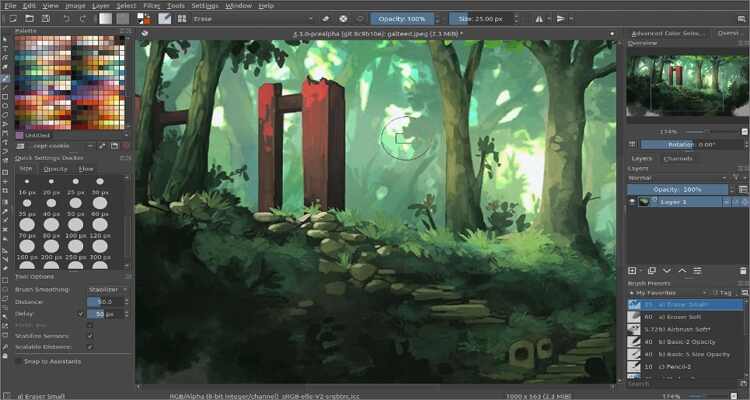
2. Autodesk Sketchbook
Autodesk Sketchbook ist eine weitere beliebte Zeichen-App unter professionellen Designern. Einige der Funktionen, die diese App zu den besten machen, sind die einfache Benutzeroberfläche und die fortschrittlichen Skizziertools. Apropos Tools: Es gibt mehr als 140 Pinsel, mehrere Ebenen und verschiedene Überblendmodelle. Zusätzlich unterstützt die Software prädiktive und perspektivische Striche und Lineale.
Vorteile:
- Ausgezeichnete Pinsel Kollektion.
- Professionelle Tools.
- Einfach zu verwenden.
Nachteile:
- Nicht für Anfänger.
- Ruckelt auf älteren Mac Versionen.
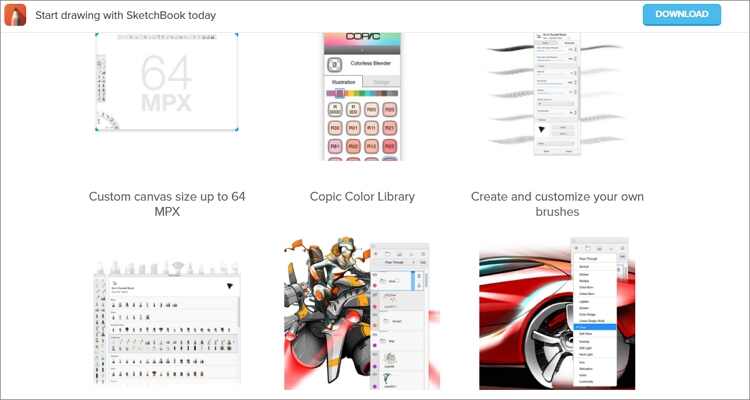
3. MediBang Paint
MediBang Paint ist zweifellos eines der besten kostenlosen Zeichenprogramme für Mac, die Sie derzeit finden können. Der entscheidende Vorteil ist hier, neben der Einfachheit, die Kompatibilität mit allen Desktop- und mobilen Plattformen. Sie könnten zum Beispiel auf Ihrem iPhone mit dem Zeichnen beginnen und es dann auf dem Mac beenden, dank des kostenlosen Cloud-Speichers. Einige spezielle Tools, die Sie in der Desktop-Version nutzen können, sind jedoch möglicherweise auf Ihrem Telefon oder Tablet nicht vorhanden.
Vorteile:
- Cross-Plattform Anwendung.
- Fantastische Pinsel-Voreinstellungen.
- Kostenloser Cloud Speicher.
Nachteile:
- Sie müssen einen MediBang Account erstellen.
- Die Tutorials sind meist in japanischer Sprache.
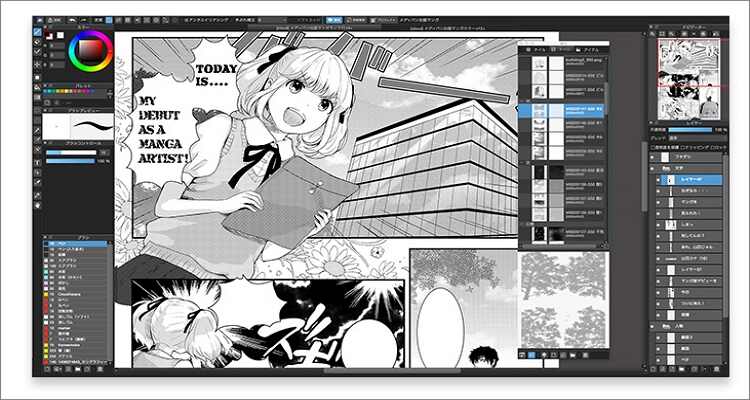
4. Sip
Sip bietet Ihnen eine professionelle und unkomplizierte Möglichkeit, Ihre bunten Kunstwerke zu sammeln, zu organisieren und zu exportieren. Es verfügt über universelle Tastenkombinationen, mit denen der Benutzer Farben mühelos manipulieren kann. Mit Sip können Sie außerdem genau den Farbton auswählen, den Sie benötigen und diese ordentlich zu Paletten organisieren. Zusätzlich können Sie Farben duplizieren und sogar Schnappschüsse erstellen, um sich bei Bedarf an bestimmten Farben zu bedienen. Außerdem erkennt die App Farbformate und gleicht sie mit der von Ihnen verwendeten App ab.
Vorteile:
- Unterstützt mehrere Farbformate.
- Universelle Tastatur Shortcuts.
- Einfach zu verwenden.
Nachteile:
- Nicht komplett kostenlos.
- Es fehlt an wichtigen Funktionen.
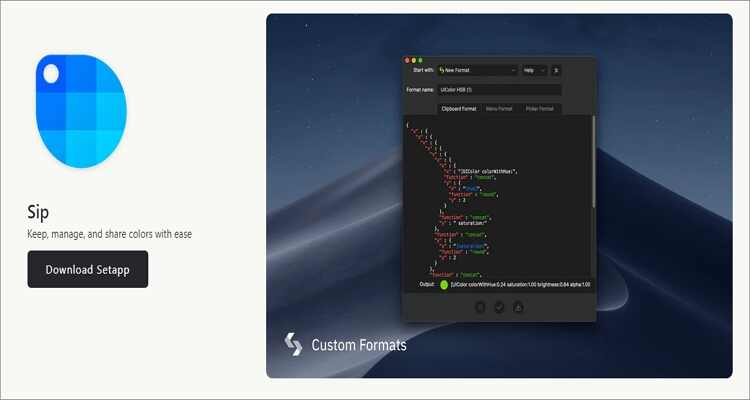
5. Inkscape
Sind Sie noch auf der Suche nach einer kostenlosen Zeichen-App für Mac mit Vektoren? Probieren Sie Inkscape aus! Mit diesem Open-Source-Zeichen-Kraftpaket genießen Sie ein einfaches Design-Layout mit zahlreichen Funktionen, um professionelle Vektoren zu erstellen. Es kann Notizen, Objekte und Farben gestalten und manipulieren. Sie erhalten außerdem Unterstützung für mehrzeiligen Text, Unterstützung für Standard-Bilddateiformate und Anti-Aliasing-Anzeige. Insgesamt kann es keine besseren Freebies geben!
Vorteile:
- Open-Source App.
- Mehrere Zeichen Tools.
- Hilfreiche online Community.
Nachteile:
- Ruckelt bei großen Dateien.
- Unaufgeräumtes UI.

6. GrafX2
Ehrlich gesagt, einfacher als GrafX2 geht es nicht. Es ist ein kostenloses und unkompliziertes Online-Tool zur Erstellung einzigartiger Pixelkunst. Mit dieser 256-Farben-Bitmap-App können Sie in bis zu 60 verschiedenen Auflösungen zeichnen. Überraschenderweise war die letzte Neuauflage im Jahr 2007, aber GrafX2 hat es immer noch geschafft, fortschrittliche Skizziertools für moderne Designer zu bieten. Sie erhalten Rastereinstellungen, Schattierungstools, Animationsoptionen und Formtools.
Vorteile:
- Am besten für Spieleentwickler.
- Einfach zu verwenden.
- Kostenlose App.
Nachteile:
- Veraltetes UI.
- Es fehlt an wichtigen Tools.
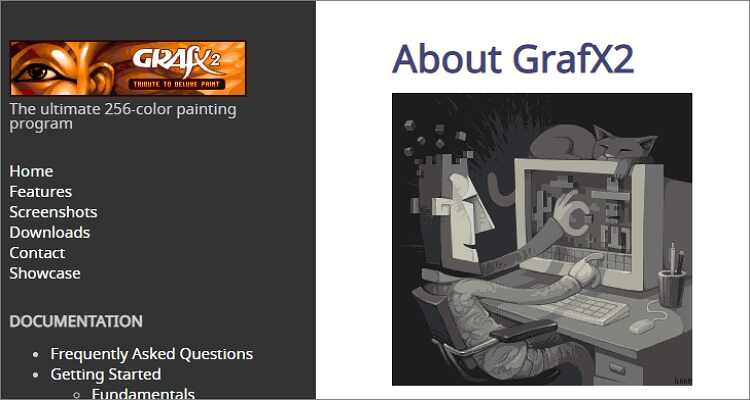
7. Adobe Illustrator
Obwohl es im Schatten seines Bruders Adobe Photoshop steht, ist Adobe Illustrator immer noch eine der vollständigsten Anwendungen zum Zeichnen von Vektordesigns. Hier entwerfen Designer und Künstler alles, von Plakaten und Produktverpackungen bis hin zu Buchillustrationen und Web-Icons. Sie erhalten alle wichtigen Tools, um einfache Formen oder Farben in anspruchsvolle Logos, Grafiken oder Symbole zu verwandeln. Außerdem erhalten Sie schöne Typografie- und Zeichentools.
Vorteile:
- Geschmeidige und schnelle Operationen.
- Mehrere Zeichen Tools.
- Unterstützt PDF Dateien.
Nachteile:
- Nicht für Anfänger.
- Kostenlose Testversion mit der kostenpflichtigen Version.
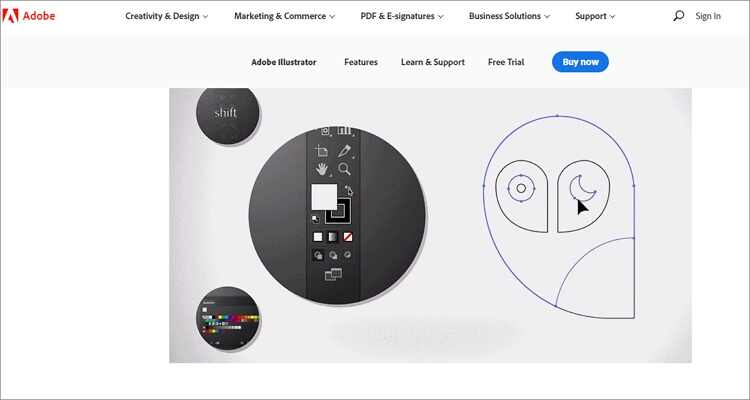
8. Clip Studio
URL: https://www.clipstudio.net/en
Wenn Sie hauptsächlich an Mangas arbeiten, sollte Clip Studio Ihre erste Wahl sein. Obwohl Sie damit auch Standard-Animationen und Illustrationen entwerfen können, zeichnet sich Clip Studio, genau wie Manga Studio, im Manga-Bereich aus. Die App bietet fortschrittliche Funktionen wie die Erkennung des Stiftdrucks, mit denen Sie problemlos Zeichnungen von komplizierten Bereichen, schnelle Einfärbungen und so weiter erstellen können.
Vorteile:
- Geschmeidige und natürliche Pinsel.
- Ausgezeichneter Dunkelmodus.
- Individualisierbares Interface.
Nachteile:
- Unintuitive Tastenverknüpfungen.
- Erdrückender Preis.
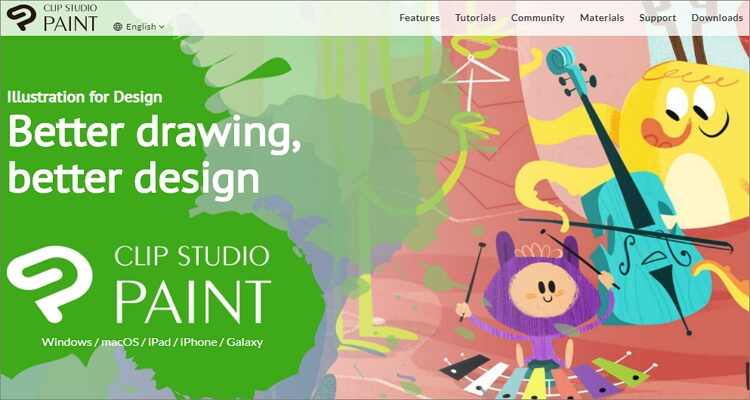
9. FireAlpaca
Wenn Sie ein einfaches Tool für Ihren alten Computer wollen, wählen Sie FireAlpaca. Dennoch sollten Sie dieses Tool nicht abtun, denn es enthält einige ziemlich wichtige Zeichentools. Dieses kostenlose digitale Zeichenprogramm ist in bis zu 10 verschiedenen Sprachen verfügbar und läuft problemlos auf Mac und PC. Es verfügt über einfache Tools wie Stift, Bleistift und Aquarellfarbe, um Illustrationen und Kunstwerke professionell zu zeichnen. Und das Beste ist, FireAlpaca ist für immer kostenlos!
Vorteile:
- Eine kostenlose open-Source App.
- Grundlegende Zeichentools.
- Multilinguale Plattform.
Nachteile:
- Nicht für Profis geeignet.

10. Adobe Photoshop
Den Abschluss unserer Top Zehn bildet Adobe Photoshop, das zweifellos das beliebteste Zeichenprogramm der Reihe ist. Hier erhalten Sie Zugriff auf Hunderte von Pinseln mit weichen Strichen. Im Gegensatz zu der Wahrnehmung da draußen, ist Adobe Photoshop super-einfach zu bedienen, kann aber zunächst eine gewisse Lernkurve erfordern. Sie können damit Banner, Webseiten, Symbole und Logos erstellen, Bilder konvertieren, usw. Außerdem können Sie lokale Fotos hochladen und auf der grünen Wiese beginnen.
Vorteile:
- Universell einsetzbare Software.
- Zahlreiche Design Tools.
- Unterstützt alle Bildformate.
Nachteile:
- Ressourcenhungriges Programm.
- Nicht für Anfänger.
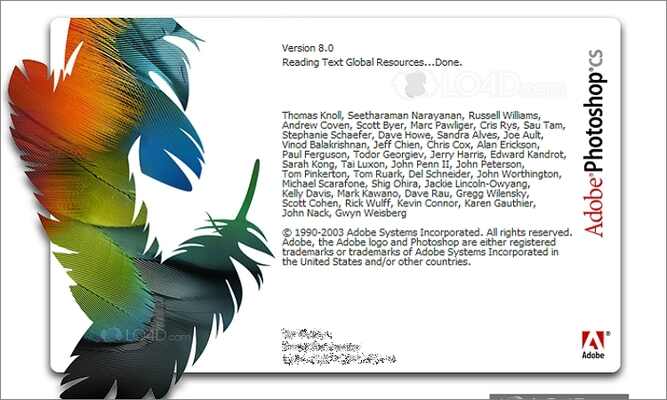
11. BlackInk
Wenn Sie noch mit Ihrer Kunst experimentieren, aber keine Angst haben, Risiken einzugehen, ist hier die perfekte App für Sie. Die App bietet ein unkompliziertes Steuerungssystem für die Erstellung einzigartiger und benutzerdefinierter Pinsel. Sie können auch die Standardpinsel anpassen und sie zum Zeichnen von Bildern verwenden. Noch besser: Sie können Ihre benutzerdefinierten Pinsel mit der Community teilen. Auf diese Weise wird es Ihnen nie an einem Pinsel zum Arbeiten fehlen.
Vorteile:
- Perfekt für Anfänger.
- Benutzerdefinierte Pinsel erstellen.
- Pinsel mit der Community teilen.
Nachteile:
- Hoher Preis.
- Nicht für fortgeschrittene Nutzer.
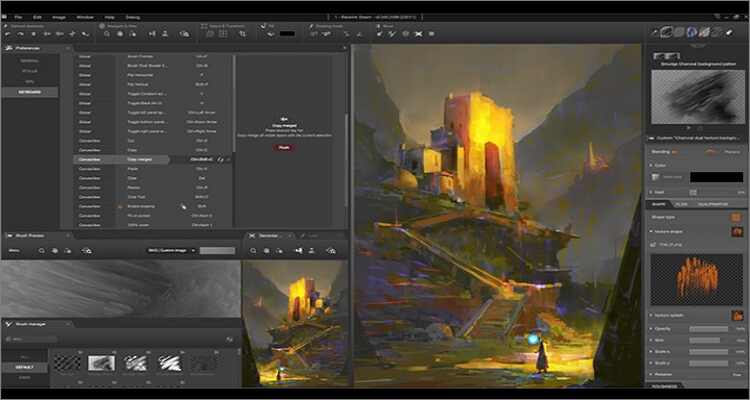
12. ArtRage
ArtRage ist eine intuitive und einmalig realistische App für echte Künstler. Obwohl diese App auf Einfachheit und Spaß ausgelegt ist, bietet sie entsprechend leistungsfähige Tools. Auf der mehrsprachigen Plattform erhalten Sie Maltools wie Aquarell, Ölpinsel, Farbroller, Airbrush, Spachtel und vieles mehr. Außerdem erhalten Sie einen Radiergummi, einen Kugelschreiber, einen Füller, einen Textmarker und jedes andere Zeichentool, das Sie sich vorstellen können.
Vorteile:
- Erstellen benutzerdefinierter Pinsel Tools.
- Bietet spezielle Effekt Tools.
- Leinwand komplett frei zoomen und drehen.
Nachteile:
- Nicht für Anfänger.
- Umständlich beim Einstellen der Pinselgröße.

13. EazyDraw for Mac
Dies ist eine vektorbasierte Zeichen-App, die für technische Illustrationen, Zeichnungen und Desktop-Publishing auf Mac OS X-Computern maßgeschneidert ist. Mit EazyDraw für Mac steht dem Anwender ein kompletter Satz an Werkzeugen zur Verfügung, um Logos, Titel, Illustrationen, etc. zu entwerfen. Und wenn Sie ein Anfänger sind, erhalten Sie einfach zu verstehende Handbücher und Tutorials, die Ihnen helfen, schnell loszulegen.
Vorteile:
- Mehrere Zeichen Tools.
- Wird mit einfachen Anleitungen und Handbüchern geliefert.
- Einfache Ebenensteuerung.
Nachteile:
- Umständliches Interfache.
- Hoher Preis.
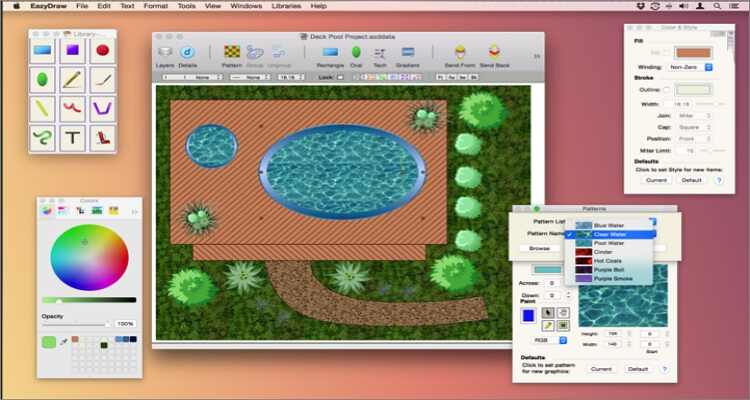
14. Gravit Designer
Gravit Designer ist eine einfache, plattformübergreifende App, die Sie kostenlos herunterladen und auf Mac, Windows, Linux und Chrome OS verwenden können. Mit ihr entwerfen Sie wunderschöne Mockups, Interfaces und skalierbare Vektorgrafiken. Im Gegensatz zu anderen High-End-Optionen wie Photoshop und Sketch können Sie mit Gravit Designer Social-Media-Posts erstellen, ohne zuviel Geld ausgeben zu müssen. Außerdem unterstützt sie mehrere Import- und Exportdateiformate.
Vorteile:
- Software ist fehlerfrei.
- Unterstützt mehrere Bilddateiformate.
- Verfügbar online und für Desktops.
Nachteile:
- Das Scrollen auf der Leinwand kann störend sein.
- Stürzt bei größeren Dateien ab.
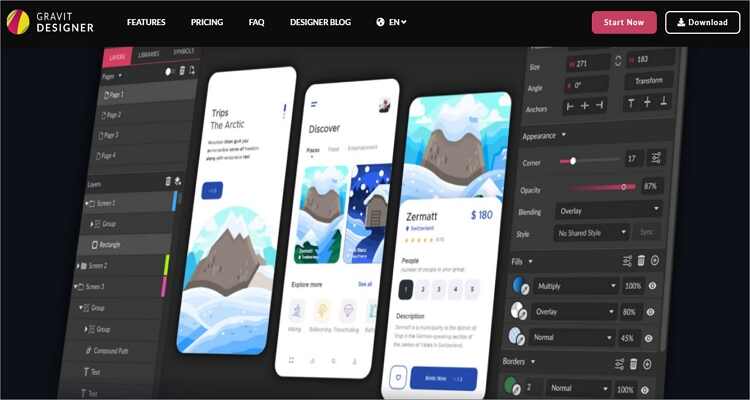
15. Vectr
Abschließend können Sie Vectr verwenden, um einige auffällige Designs und Kunstwerke auf dem Mac zu erstellen. Es ist ein schönes, kostenloses Tool, das Spaß macht und einfach zu erlernen ist. Mit Vectr können Sie reibungslose und professionelle Designs für jedes Unternehmen erstellen. Außerdem erhalten Sie eine übersichtliche Anleitung, die Ihnen einen schnellen Einstieg ermöglicht. Sie können mit Texten, Formen und mehreren Ebenen arbeiten. Allerdings ist Vectr nicht so ausgereift wie andere fortgeschrittene Optionen wie Canva.
Vorteile:
- Kostenlos.
- Einfach zu verstehen.
- Bietet einfache Tutorials.
Nachteile:
- Nicht für Profi-Designer.
- Sie müssen zuerst einen Account erstellen, um Dateien zu speichern.
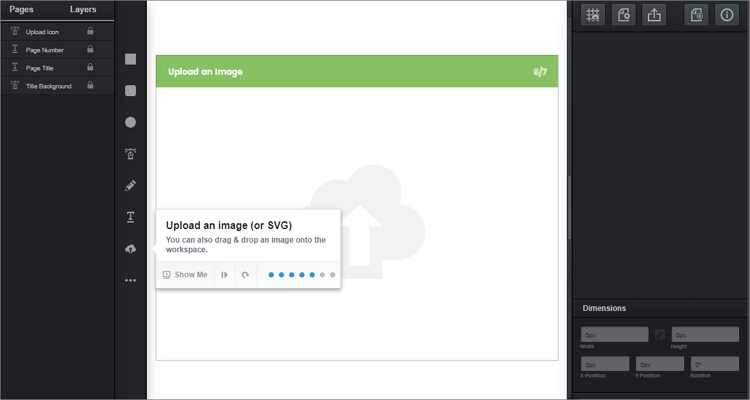
Fazit
Dies sind die besten kostenlosen Zeichenprogramme für Mac, die Sie derzeit bekommen können. Wenn Sie über ein begrenztes Budget verfügen, können Sie sich für kostenlose Open-Source-Optionen wie Vectr und Fire Alpaca entscheiden. Wenn Sie jedoch fortgeschrittene Funktionen nutzen möchten, wählen Sie fortgeschrittene Tools wie Photoshop und Canva. Was noch besser ist, alle diese Programme bieten kostenlose Testversionen an, es kann also nicht schaden, diese auszuprobieren.
Ihre umfassende Video Toolbox


 Konvertieren Sie Videos in 1.000+ Formate wie MOV, MP4, MKV, AVI auf dem Mac.
Konvertieren Sie Videos in 1.000+ Formate wie MOV, MP4, MKV, AVI auf dem Mac.



Lukas Schneider
staff Editor
Bewertung(en)